3 способа исправить ошибку Fortnite Battleye (05.24.23)
 Fortnite battleye error
Fortnite battleye error
В большинстве соревновательных игр вы увидите, как много игроков пытаются обмануть, чтобы подняться в рейтинге игры. Даже если их забанят, они будут продолжать создавать другие учетные записи, чтобы испортить игру для других игроков, которые пытаются повысить рейтинг, используя свои навыки. BattlEye предотвращает появление читеров в очередях и мошенничества в игре.
Однако иногда BattlEye может создавать проблемы для пользователей, которые не обманывают. Если у вас возникли проблемы с игрой и вы продолжаете получать ошибку BattlEye, решения, указанные ниже, вам помогут.
Как исправить ошибку Fortnite Battleye?
Исправление, которое сработало для большинства игроков, заключалось в удалении папки BattlEye с диска. Вам просто нужно перейти к программным файлам x86 на вашем диске C, а затем открыть папку общих файлов. Оттуда просто удалите папку BattlEye, а затем снова запустите Fortnite. Теперь при запуске игры у вас не будет ошибок BattlEye. Вам потребуются права администратора, чтобы удалить эту папку с диска C. В противном случае папка не будет удалена с вашего ПК.
Пользователи, которые не могут удалить папку прямо из Windows, также могут использовать запрос CMD для удаления папки. Вам нужно будет открыть CMD от имени администратора, а затем перейти к указанному выше пути к файлу. Затем используйте команду del вместе с именем папки, и это должно помочь вам удалить ее с вашего ПК, если у вас есть права администратора.
Если после удаления папки BattlEye ошибка не исчезла, вам необходимо переустановить службу для вашего Fortnite. Во-первых, используйте диспетчер задач для выхода из клиента EPIC, если он работает в фоновом режиме. Затем вам нужно открыть файлы игры Fortnite и открыть папку «FortniteGame». Оттуда откройте папку Win64, которая будет находиться в двоичном файле. Теперь вы сможете удалить службу, запустив файл удаления BattlEye в папке BattlEye.
После этого вам нужно будет проверить параметры совместимости в вашем клиенте Fortnite и убедиться, что для совместимости установлено значение Windows 7. Теперь вы можете снова запустить клиент EPIC, а затем перейти к проверке файлов игры для Fortnite. Это поможет вам переустановить службу BattlEye и, надеюсь, вы больше не столкнетесь с той же ошибкой.
Некоторые пользователи также упомянули что они смогли решить проблему BattlEye, убедившись, что служба BattlEye имеет доступ к Интернету. Итак, если у вас установлена какая-либо программа, которая может мешать работе службы, обязательно отключите службу или разрешите BattlEye работать в фоновом режиме.
Если вы по-прежнему получаете ту же ошибку BattlEye, обратитесь в службу поддержки BattlEye и попросите их о помощи. Таким образом, вы можете получить помощь непосредственно от членов службы поддержки. Так что, если вы не можете найти решение самостоятельно, перейдите на канал поддержки BattlEye.

YouTube видео: 3 способа исправить ошибку Fortnite Battleye
05, 2023
“Не удалось инициализировать службу BattlEye: общая ошибка“Проблема вызвана службой защиты от мошенничества BattlEye (используется многими популярными играми).
Хотя BattlEye поставляется аналогично Fortnite, PUBG и т. д. – Большинство людей понятия не имеют, что это такое и почему оно показывает ошибку.
По сути, это часть программного обеспечения, которое не позволяет хакерам играть в игры. Поскольку игры подключены к Интернету, игровые ПК часто становятся мишенью для распространителей вредоносного программного обеспечения, хакеров и спамеров, многие из которых пытаются заразить ваш компьютер вредоносным ПО.
Хотя служба BattlEye несколько скрыта, она необходима для запуска таких людей, как Fortnite. Если вы видите в нем ошибки, вполне вероятно, что программное обеспечение было установлено неправильно.
ᲛПричины
Сообщение об ошибке будет выглядеть следующим образом:
Не удалось инициализировать службу BattlEye: общая ошибка
Причиной такого появления является сервис «BattlEye».
«Служба» в Windows — это, по сути, приложение, которое постоянно работает в фоновом режиме, позволяя другим программам читать и записывать различные более глубокие аспекты ОС.
Хотя конкретной причины ошибки в Fortnite нет, она почти всегда вызвана неправильной установкой службы BattlEye, которая не позволяет игре загружать файлы, необходимые для ее запуска.
Чтобы решить проблему, вы должны быть в состоянии решить любую серьезную проблему, которая препятствует ее инициализации.
решение
Действия по исправлению ошибок на самом деле относительно просты (и широко задокументированы) — установите BattlEye, убедитесь, что Fortnite работает правильно, и тогда Windows сможет прочитать все необходимые файлы…
1. Установите BattlEye
Самый важный шаг — переустановить BattlEye.
Это делается путем просмотра папки Fortnite и нажатия на BAT-файл удаления:
-
Нажмите «Windows» + «E» на клавиатуре.
-
Найдите “C:/Program Files/Epic Games/Fortnite/FortniteGame/Binaries/BattlEye”
-
Нажмите на файл «Uninstall_BattlEye.bat».
-
Разрешить запуск сценария CMD
Это * удалит * сервис из вашей системы.
-
Затем запустите Epic Games Launcher и перейдите на вкладку Fortnite.
-
Рядом с зеленой кнопкой запуска вы увидите маленькую иконку шестеренки – нажмите на нее
-
Выберите «Подтвердить» в раскрывающемся меню.
-
Разрешить игре обновляться / проверяться по мере необходимости
В процессе проверки вам потребуется переустановить службу BattlEye.
Когда закончите, попробуйте игру еще раз – если она работает, вы захотите
2. Запустите Fortnite от имени администратора.
Во-вторых, следующим шагом будет запуск Fortnite от имени администратора.
Это стандартный процесс Windows, который очень прост:
-
Щелкните правой кнопкой мыши, чтобы начать игру на рабочем столе Windows (Epic Games Launcher).
-
Выберите «Свойства»
-
Выберите «Совместимость» на верхних вкладках.
-
Перейдите в нижнюю зону и выберите «Запуск от имени администратора».
-
Затем нажмите «ОК»
-
Попробуйте игру еще раз
Хотя это вряд ли решит проблему, с которой вы столкнулись, этот процесс должен предоставить Windows все возможности для чтения необходимых файлов.
3. Белый список BattlEye в вашем антивирусе
Еще одна важная причина проблемы заключается в том, что BattlEye заблокирован вашим антивирусным инструментом.
Это можно считать «ожидаемым поведением», поскольку большинство антивирусных приложений предназначены для блокировки программ, которые постоянно работают в фоновом режиме (как это делает BattlEye).
Очевидно, что для исправления этого требуются определенные исправления для вашего конкретного антивирусного приложения — я просто перечислю общий список шагов, которые вы можете предпринять:
- Общий
-
Нажмите на значок антивирусного приложения (в правом нижнем углу панели задач).
-
Выберите «Настройки» / «Настройки» или аналогичный
-
Найдите «Исключения» или «Исключения» в пользовательском интерфейсе (во всех антивирусных программах они есть).
-
Добавьте следующую папку: “C:/Program Files/Epic Games/Fortnite/FortniteGame/Binaries/BattlEye” + “C:Program Files (x86) Common FilesBattlEye”
- Защитник Windows (Windows 10)
-
Нажмите «Windows» + «I» на клавиатуре (загрузить «Настройки»)
-
Нажмите «Обновление и безопасность».
-
Выберите «Безопасность Windows» с левой стороны.
-
Нажмите кнопку «Открыть Центр безопасности Защитника Windows» вверху.
-
Нажмите «Защита от вирусов и угроз» (левая боковая панель).
-
Выберите «Параметры защиты от вирусов и угроз».
-
Прокрутите вниз до «Исключения» и выберите «Добавить или удалить исключения».
-
Добавьте следующие папки: “C:/Program Files/Epic Games/Fortnite/FortniteGame/Binaries/BattlEye” + “C:Program Files (x86) Common FilesBattlEye”
Это позволит вам включить службу BattlEye в вашей игре.
4. Используйте Steam «Проверить файлы игры»
Если вы получили его через Fortnite Steam, вы должны увидеть опцию «Проверить файлы игры», которая есть:
-
Откройте клиент Steam, войдите в систему, затем нажмите «Библиотека».
-
Щелкните правой кнопкой мыши Fortnite и выберите «Свойства».
-
Перейдите на вкладку «Локальные файлы».
-
Нажмите кнопку «Проверить целостность файлов игры».
-
Дождитесь завершения процесса и нажмите «Закрыть».
После этого перезапустите Fortnite и посмотрите, сохраняется ли ошибка.
5. (Необязательно) Очистите реестр Windows.
«Реестр» — это база данных в Windows, в которой хранятся все настройки вашей системы.
Хотя очистители реестра были популярны в прошлом, у них есть одно преимущество для системы — они очищают эту базу данных и позволяют вашей системе снова работать относительно гладко.
На момент написания этой статьи CCleaner был единственным инструментом реестра, которому вы должны доверять; Это бесплатно и было загружено 1 миллиард раз …
-
Загрузите «Инструмент реестра», которому вы доверяете
-
Разрешить сканирование системного реестра
-
Для любых ошибок, которые он находит, пусть они удалят их
-
Когда закончите, перезагрузите компьютер
-
Попробуйте Фортнайт снова
Если вы обнаружите, что ни один из вышеперечисленных шагов не работает, это означает, что у вас более серьезная проблема с вашей системой.
Очевидно, ограничения интернет-статьи означают, что я не вижу специфики того, с чем вы имеете дело.
Таким образом, настоятельно рекомендуется связаться с кем-то, кто может получить конкретную информацию о том, с чем вы имеете дело. Лучший способ сделать это — через одно из самых популярных онлайн-сообществ поддержки — Reddit, Super User и Microsoft Answers. Вы также можете связаться с Epic Games напрямую (через их форумы, Twitter или Facebook), но они не обязаны искренне помогать вам.
У вас также есть другой вариант, обратитесь к специальному специалисту службы поддержки. Это, вероятно, будет стоить вам денег, но проблема должна быть решена. На Fiverr есть много людей, которые могут это сделать.
Некоторые игры (PUBG, Fortnite, Tom Clancy’s Rainbow Six Siege) могут не запускаться, выдавая уведомление Failed to install BattlEye service. Это означает, что поиграть не удастся из-за античитерского сервиса, который сбоит.
Способы решения ошикби Failed to install BattlEye service
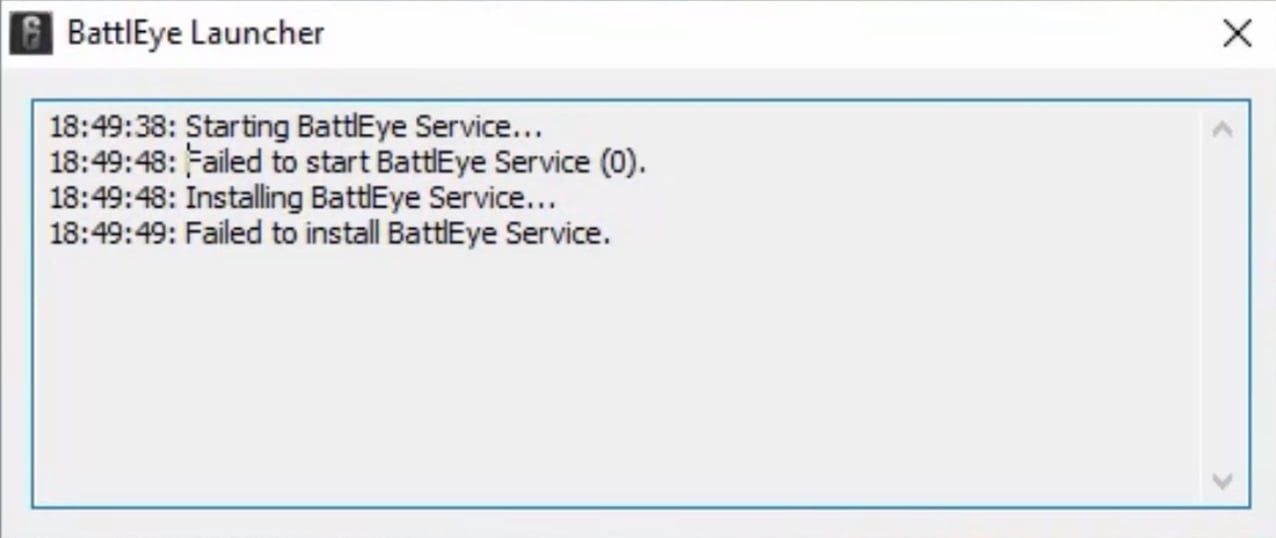
Решается неполадка такими способами:
- Удалите папки BattlEye и установите сервис заново. Воспользуетесь поиском и введите запрос BattlEye. Скорее всего, будут найдены 2 директории: одна в папке с игрой, а вторая — на системном диске в папке Program Files (x86)Common Files. Удалите их. Далее зайдите в Steam, клацните правой кнопкой мышки на названии игры и следуйте по пути: «Свойства» => «Локальные файлы» => «Проверить целостность кеша». Далее запустите игру в оконном режиме — появится сообщение об установке BattlEye.
- Убедитесь, что папки с BattlEye не блокируются антивирусом. Некоторые антивирусные «воспринимают» этот сервис как вредоносное ПО и блокируют его запуск. Добавьте папки с BattlEye в исключения антивируса либо же отключите его на время игры.
- Запускайте игру от имени администратора. Для этого нужно найти два лаунчера: файл ххх.exe и ххх_BE, где ххх — название игры. Клацайте правой кнопкой мышки на каждом файле, следуйте по пути: «Свойства» => «Совместимость», ставьте галочку напротив строки «Выполнять эту программу от …», подтвердите изменения нажатием «Применить». После этого исчезнет ошибка Failed to install BattlEye service.
Содержание
- Устраняем ошибку Failed to initialize Battleye во всех играх
- Причины возникновения проблемы
- Антивирус
- Сторонний софт
- Переустановка античита
- Другие варианты
- Failed to initialize BattlEye Service: Windows Test-Signing Mode not supported что делать
- Причины появления проблемы Failed to initialize BattlEye Service
- Предупреждение: возможные риски
- Что делать с ошибкой Failed to initialize battleye service: generic error
- Альтернативные решения дисфункции Windows Test-Signing Mode not supported
- Заключение
- Fortnite failed to initialize battleye service driver load error 1072
Устраняем ошибку Failed to initialize Battleye во всех играх
Попытавшись запустить свою любимую игру, вы можете увидеть сообщение Failed to initialize Battleye Service. При этом проблема возникает внезапно, без каких-либо видимых на то причин. И все бы ничего, но игра после появления данной ошибки напрочь отказывается запускаться, а надоедливое сообщение начинает появляться при каждом клике по ярлыку.
В этой статье будут рассмотрены причины возникновения неполадки Failed to initialize, а также все возможные способы ее устранения. Прочитав ее, вы навсегда избавитесь от проблемы и сможете продолжить играть в свое удовольствие.
Причины возникновения проблемы
 Вам будет интересно: Обзор автомобиля Chevrolet HHR
Вам будет интересно: Обзор автомобиля Chevrolet HHR
Battleye – это специальная утилита, используемая разработчиками для борьбы с недобросовестными геймерами. Как только программа обнаруживает на компьютере того или иного пользователя какое-либо сомнительное ПО, она сразу же блокирует запуск игры, выдавая при этом сообщение Failed to initialize.
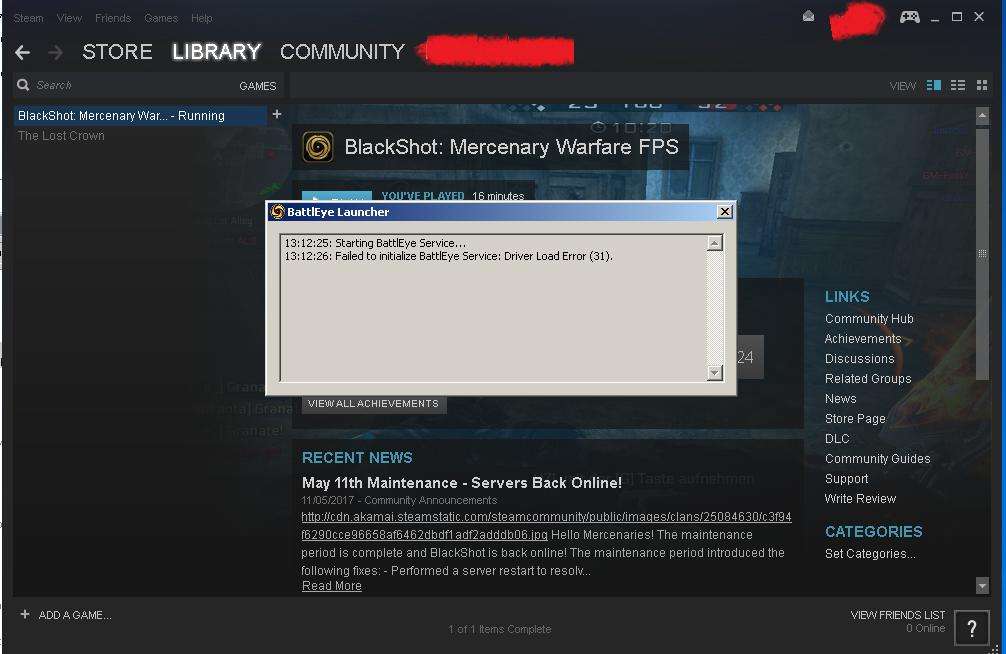
И вроде бы все в порядке, но иногда в работе утилиты случаются сбои. Соответственно, вы, даже не являясь читером, не сможете запустить игру. Благо, эту проблему можно довольно быстро устранить, и о том, как сделать это, как раз и пойдет речь далее.
Антивирус
Нередко случается так, что антивирус, установленный на вашем компьютере, блокирует неизвестные ему программы. Так, например, он запросто может вмешаться в работу Battleye и не дать последней нормально функционировать. Из-за этого как раз и будет появляться сообщение Failed to initialize.
Чтобы устранить проблему, вам нужно всего лишь отключить антивирус на какое-то время. Затем следует запустить игру, с которой у вас возникли сложности, и проверить, будет ли появляться сообщение Failed to initialize. Если проблема исчезла, значит, вам нужно добавить утилиту Battleye в исключения вашего антивируса.
Сторонний софт
Нередко ошибка Failed to initialize Battleye возникает из-за наличия на вашем компьютере каких-либо подозрительных программ. При этом вы можете даже не знать об этих приложениях, ведь порой они попадают на ПК без вашего ведома.
Проблема заключается в том, что выявить нежелательную программу достаточно проблематично. Единственное, что вам остается – это удалить весь софт, который был установлен на ваш компьютер за последние несколько дней. После этого нужно запустить игру и проверить, появляется ли ошибка. Кстати, особое внимание стоит обратить на нелицензионные приложения. Пираты часто вшивают в них так называемые кряки, которые как раз и вызывают подозрения у Battleye.
Переустановка античита
Если ничего из вышеперечисленного вам не помогло, вы можете попробовать переустановить Battleye. Для этого сделайте следующее:
- Отключите клиент Steam.
- Зайдите в директорию с игрой и удалите из нее каталог Battleye.
- Зайдите в Program Files (x86), потом в Common Files (по умолчанию находится на диске C), откройте в ней Battleye, а затем удалите из нее файл с названием BEService.
- Запустите Steam и перейдите в «Библиотеку».
- Кликните по названию нужной вам игры и откройте «Свойства».
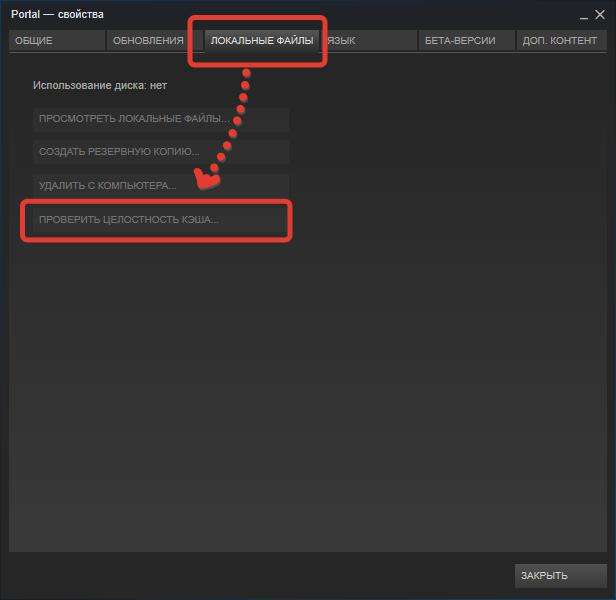
- Перейдите в раздел «Локальные файлы» и воспользуйтесь функцией «Проверить целостность…».
Теперь Steam обнаружит отсутствие античита и повторно его установит. Вам остается только дождаться окончания данного процесса, а затем запустить игру.
Другие варианты
Если проблема все еще не исчезла, вы можете попробовать сделать следующее:
- Перейдите в директорию Common Files.
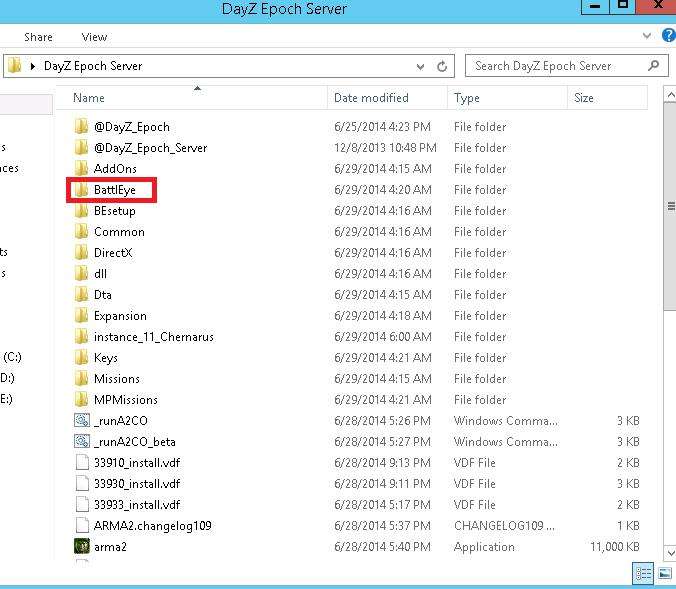
- Откройте папку Battleye.
- Найдите файл BEService и откройте его свойства.
- Откройте раздел «Совместимость» и поставьте «Запуск от имени Администратора».
- Сохраните изменения и проверьте, осталась ли проблема.
Кроме того, вы всегда можете попросту переустановить игру или операционную систему. Но это уже самые радикальные методы, прибегать к которым стоит в последнюю очередь.
Источник
Failed to initialize BattlEye Service: Windows Test-Signing Mode not supported что делать
При запуске какой-либо игры пользователь может внезапно столкнуться с сообщением «Failed to initialize BattlEye Service: Windows Test-Signing Mode not supported», после чего запуск игры становится невозможен. Причиной проблемы обычно является пиратская версия ОС Виндовс пользователя, на которой активирован тестовый режим работы с драйверами без цифровой подписи. Ниже подробно разберём суть данной ошибки и варианты её решения.

Причины появления проблемы Failed to initialize BattlEye Service
Ошибка обычно проявляет себя при запуске различных игр уровня «PUBG», «Fortnight», «DayZ Standalone», «Arma 2» и связана с работой античита «BattlEye», плохо работающим с пиратскими версиями ОС Виндовс. В таких взломанных версиях ОС Виндовс обычно отключён режим проверки цифровой подписи драйверов от Майкрософт, что не приемлемо для «BattlEye».
Сами же разработчики «BE» задекларировали отказ от поддержки пиратских версий ОС Виндовс в последних версиях своего античита. Теперь пользователи пиратских ОС при запуске игры со встроенным «BatteEye» будут получать сообщение «Failed to initialize BattlEye Service: Windows Test-Signing Mode not supported», что в переводе означает: «Невозможно инициализировать сервис BattlEye: Режим тестовой подписи Виндовс не поддерживается».
Упомянутый режим «тестовой подписи Виндовс» создан Майкрософт для пробного прогона драйверов, не обладающих сертификатом проверки подлинности. Подобный режим может быть актуален для сомнительного софта и только в испытательных целях. Пираты же делают данный режим базовым для своих ОС, и многие из нас не подозревают, что пользуются данным режимом изо дня в день.

Заявление об отсутствии поддержки пиратских ОС разработчиками «BattleEye»
Предупреждение: возможные риски
Наиболее очевидным решением, позволяющим исправить ошибку «Failed to initialize BattlEye Service», является отключение тестового режима, вследствие чего ваша система сможет пройти проверку при запуске «BattlEye». Но поскольку пиратские версии ОС Виндовс могут работать только на основании данного режима, то пользователи данных ОС могут столкнуться с различными сбоями в работе их ПК. В частности, после отключения тестового режима их Виндовс может начать вылетать, не запускаться, будет появляться BSoD и другие аналогичные дисфункции. Потому прежде чем выполнить изложенные ниже действия по решению ошибки (а они однотипны) убедитесь, что вы осознаёте все возможные риски.
Рекомендуется создать точку восстановления перед выполнением нижеизложенных операций. Если же ваша система начнёт вылетать и перестанет грузиться, то в меню загрузки (при включении быстро жмите на F8) рекомендуется выбрать режим «Отключение обязательной проверки подписи драйверов» или «Последняя удачная конфигурация».

Выберите указанный режим загрузки при сбоях в работе вашей ОС
Что делать с ошибкой Failed to initialize battleye service: generic error
Основоположное решение ошибки «Failed to initialize BattlEye Service» состоит в следующем:
- Запустите командную строку от имени администратора (обычно для этого хватает нажать на Win+R, набрать cmd и нажать ввод);
- В командной строке наберите следующую команду, не забыв нажать на Энтер:

После чего перезагрузите ваш ПК и попробуйте запустить игру.
Если это не помогло, вновь запустите командную строку, и поочерёдно наберите две следующих команды:

Вновь перезагрузите ваш ПК.
Альтернативные решения дисфункции Windows Test-Signing Mode not supported
Если указанные выше стандартные шаги не помогли избавиться от ошибки «Failed to initialize battleye service», тогда выполните следующее (при условии использования клиента «Steam» для запуска игры):
- Деинсталлируйте «BattlEye». Перейдите в папку игры, найдите там директорию BattlEye, в ней файл «UnistallBE» и запустите указанный файл;
- Затем удалите папку «BattlEye», находящуюся по пути «Program Files» – «Common Files»;
- Далее запустите ваш клиент Стим, перейдите во вкладку «Локальные файлы», и выберите операцию проверки целостности кэша. После окончания данной процедуры ошибка «Failed to initialize BattlEye Service» может исчезнуть.
Заключение
Появление сообщения «Failed to initialize BattlEye Service» обычно вызвано пиратской версией ОС с включенным тестовым режимом проверки драйверов. Наиболее эффективным способом решения данной проблемы является покупка лицензионной ОС Виндовс, позволяющей устранить эту и релевантные с ней ошибки. Если же подобное не возможно по различным причинам, используйте предложенные в статье методы, но помните, что возможны различные побочные дисфункции в работе ваших кастомных ОС.
Источник
Fortnite failed to initialize battleye service driver load error 1072
When launching the game I get a “Failed to initialize BattlEye Service: Driver Load Error (577).” error.
Due to new driver signing requirements Windows systems now need to support SHA-2 signatures to be able to load the BE driver. If you get this error on Windows 7 please make sure the system is fully up-to-date or install the following update specifically: https://support.microsoft.com/en-us/topic/sha-2-code-signing-support-update-for-windows-server-2008-r2-windows-7-and-windows-server-2008-september-23-2019-84a8aad5-d8d9-2d5c-6d78-34f9aa5f8339.
When connecting to a BE-enabled server I get kicked with a request to restart my game.
This is happening because you permanently declined BE installation by clicking “Do not ask me again.” in the BE Launcher window previously. To fix this please go to the “BattlEye” folder in your game directory (e.g. “C:Program Files (x86)SteamsteamappscommonDestiny 2battleye”) and double-click the “Install_BattlEye.bat” file to install BE.
I’m using the software XY while playing my game with BE enabled, is it allowed or can I get banned for it?
Generally we only ever ban for the use of actual cheats/hacks or components of such hacks which are designed to intentionally bypass BE’s protection. Otherwise you don’t need to worry about getting banned. For example, non-cheat overlays and visual enhancement tools like Reshade or SweetFX are generally supported unless desired otherwise by the game developers (the latter two are currently blocked in PUBG, Fortnite and Islands of Nyne). We might decide to kick (not ban) you at some point for using a specific program (such as macro tools), but that won’t automatically flag you as a cheater.
My BE Launcher window shows “[INFO] Blocked loading of file: …” messages. What’s wrong and do I risk getting banned?
First of all, no, you won’t risk getting banned for any of these messages. They also don’t mean that BE is looking at files on your system that are unrelated to the game. If a file is blocked it means that the game process tried to load them, which is the reason BE is checking them.
If these messages don’t cause any issues with your game you can just ignore them (note that in-game kicks are not related to them). BE’s protection is quite strict, which might cause it to block certain files which are not essential for playing the game. In that case you don’t need to worry about any bad consequences such as getting banned.
Otherwise please check the following list of solutions:
- Make sure that BEService.exe in your BE Service directory (usually “C:Program Files (x86)Common FilesBattlEye”) is not blocked by your firewall in any way.
- Ensure that there is no d3d9.dll, dxgi.dll or dsound.dll file in your game directory. If there is one please remove/rename it.
- Ensure that you have a legitimate copy of Windows. Pirated copies might no longer be supported by the latest BE version.
- Check if your game directory’s file permissions are broken by doing the following: Right-click on your game directory (in Windows Explorer), select “Properties” and go to the “Security” tab. In the group/user list select the “SYSTEM” entry and check if it has full access. Otherwise click “Edit…” and grant the “SYSTEM” user full access.
- Your system’s root certificates might be broken/corrupted. To fix them download and install the following update from Microsoft: http://support.microsoft.com/kb/2813430.
- Check your system files for corruptions and possibly repair them by following these guides: http://support.microsoft.com/kb/929833 and http://support.microsoft.com/kb/947821.
- Scan your system with up-to-date anti-virus and anti-malware software. Malware that modifies system or game files can cause such issues when BE is enabled.
- Googling the name of the blocked file can help find out what is actually behind it. Sometimes BE might block malware/adware/PUP files, which can cause problems such as being unable to find or connect to servers in-game. We recommend Malwarebytes Anti-Malware for removing such software from your system.
- Ensure that you don’t use any tweaked/custom versions of system files (including DirectX). Reinstall DirectX, see the following page for details: http://support.microsoft.com/kb/179113.
If you are sure that BE blocks legitimate files and that causes problems for your game (such as being unable to find servers) please contact us directly here.
When launching the game I get a “Windows Kernel modification detected.” error.
You are either using a cracked version of Windows or you previously installed hack software that disables certain important security features of Windows. Unfortunately, we cannot support systems that run a hacked Windows kernel. To solve this you can try to check your system files for corruptions and possibly repair them by following these guides: http://support.microsoft.com/kb/929833 and http://support.microsoft.com/kb/947821. Otherwise you need to perform a full reinstall of Windows using a legitimate copy.
When launching the game I get a “Failed to initialize BattlEye Service: Kernel Debugging enabled.” error.
Please disable Kernel Debugging by following the instructions posted here: https://docs.microsoft.com/en-us/windows-hardware/drivers/devtest/bcdedit–debug. Afterwards you need to reboot your system.
When launching the game I get a “Failed to initialize BattlEye Service: Windows Test-Signing Mode not supported.” error.
Please disable test-signing mode by following this guide: http://support.microsoft.com/kb/2509241. Alternatively you can follow the manual instructions provided here: https://msdn.microsoft.com/en-us/library/windows/hardware/ff553484%28v=vs.85%29.aspx. If you are using hardware that requires driver signature enforcement to be disabled please check the vendor’s website for newer drivers. Unfortunately, due to our goal to provide the most effective protection possible we cannot support systems running in test-signing mode in any way. We ask for your understanding.
When launching the game and trying to install BE I get a “Failed to install BattlEye Service.” error.
First of all, please ensure that you have all BE files required for installation in place in your game directory. Either verify your game files/cache on Steam or Uplay or completely reinstall the game. Secondly, please make sure that you run the initial installation from a administrative user account or a limited user account with UAC enabled. Otherwise BE won’t be able to request administrative privileges required to install the BE Service.
If none of this helps please also check the following FAQ entry.
When launching the game I get a “Failed to install BattlEye Service.” / “BattlEye Service installation failed.” / “Failed to start BattlEye Service.” / “BattlEye Service startup failed.” / “Failed to initialize BattlEye Service: …” error.
This happens if something on your system prevents the installation/startup of the BE Service, which is required to play on BE-enabled servers. Please ensure that any security software (anti-virus, etc.) running on your system doesn’t block the BE Service (both BEService.exe/BEService_x64.exe in your game’s “BattlEye” directory as well as the entire BE Service directory, which is usually “C:Program Files (x86)Common FilesBattlEye”) in any way. You might have to add it to your security software’s exception list. If that doesn’t help or you don’t use any sort of security software there might be a permission issue with your BE Service directory or the files within it. To solve this delete the BE Service directory (usually “C:Program Files (x86)Common FilesBattlEye”) and then try to launch your game again. If you still get the same error at this point please try to manually set the BE Launcher in your game directory (usually the executable file with “_BE” at the end) to run with administrative privileges (normally this should happen automatically). To do so right-click on the BE Launcher executable, choose “Properties”, go to the “Compatibility” tab, check the “Run this program as an administrator” option and click OK to apply your changes.
If you still can’t get it to work some unknown software running on your system might be blocking BE somehow or certain parts of your operating system might be broken. If you cannot determine the cause we would suggest a repair reinstallation of Windows as a definite solution.
I get an “Exception Processing Message 0xXXXXXXXX (e.g. 0xc0000135) …” error when launching the game.
This is usually caused by missing system or Visual C++ runtime files that the game needs to run. Please fully reinstall the game and be sure to complete all setup steps (e.g. initial setup on Steam when launching the game for the first time).
My BE Launcher is stuck at “Starting BattlEye Service…” stopping my game from launching.
Something on your system prevents the BE Service from functioning properly. Please check the FAQ entry regarding BE Service installation/startup failures above for solutions.
When starting my game with BattlEye enabled, I get constant stuttering/freezing whenever I press mouse/keyboard buttons.
This is typically caused by malware/adware/PUP constantly reloading into your game. Please try to scan your entire system with anti-malware software such as Malwarebytes Anti-Malware to remove it.
When starting my game with BattlEye enabled, my SpeedFan (or potentially other hardware-related) software stops working. Please fix it!
BattlEye is blocking certain software that is using kernel drivers which contain known security issues that can be exploited by cheats. We cannot support such software and therefore cannot provide a fix. Please ensure that you are using the latest version of such software or, if there is no newer version available, contact the developer/vendor of the software to notify them of the problem.
When starting my game with BattlEye enabled, random legitimate applications on my system are being terminated.
Recently several Windows 10 users have started experiencing this issue without a change on our side. After investigating we have concluded that it is caused by NVIDIA’s new “(Ultra-)Low Latency Mode”. Until NVIDIA provides a fix please disable this feature by opening your NVIDIA Control Panel, selecting “Manage 3D settings” -> “Global Settings” -> “Low Latency Mode” and changing this setting to “Off”. Click “Apply” and potentially also reboot your system.
When starting my game with BattlEye enabled, I get the following error message: “Windows cannot access the specified device, path, or file. You may not have the appropriate permission to access the item.”
This is likely caused by you trying to use an unsupported Windows 10 Insider build. While we try to support the latest builds as fast as possible, there can sometimes be delays related to a number of factors. Until then you will have to downgrade to an official public build of Windows 10.
When starting my game with BattlEye enabled, my system crashes with a bluescreen (BSOD).
First of all, ensure that Driver Verifier is disabled on your system as it is currently known to cause problems with BE. You can find how to do so here: https://support.microsoft.com/en-us/help/244617/using-driver-verifier-to-identify-issues-with-windows-drivers-for-adva. To disable it please clear all of its settings and reboot your system. Secondly, please fully update your system’s BIOS. If that doesn’t help and the crashes persist please contact our support directly so we can investigate your issue.
I no longer want to have BattlEye on my system. How can I completely uninstall it?
Note that BE only installs into your system on Windows (as a system service), so you don’t need to uninstall it on any other OS. Also, BE is only ever active when you are playing a BE-protected game with BE enabled, any other time it will never run in any way. If you would still like to uninstall it, please go to the “BattlEye” folder in your game directory and check if there is a file called “Uninstall_BattlEye.bat”, which is present in many games. If it exists, simply run it to completely uninstall the BE Service. Otherwise or if you have already removed all game files from your system, you can start a command prompt as administator and simply enter “sc delete BEService” to do so. Note that some games automatically uninstall BE when they are being uninstalled as well.
I am getting kicked for the following violation(s). I don’t use hacks, so what can I do to resolve this?
Источник

If you are an avid player of Fortnite on Windows 10, you may have encountered the frustrating “Failed to Initialize Battleye Service: Generic Error” message. This error message can prevent you from launching the game and enjoying your favorite battle royale game. Fortunately, there are several effective solutions to this problem. In this article, we will guide you through the steps to fix the “Failed to Initialize Battleye Service: Generic Error” issue and get you back to playing Fortnite in no time.
Close Fortnite & Epic Games Processes
To fix the “Failed to Initialize Battleye Service: Generic Error” on Fortnite for Windows 10, it’s important to close any Fortnite or Epic Games processes that are still running in the background. This error is typically caused by a Battleye service, which allows other programs to access different levels of your operating system. To close the Epic Games launcher, simply right-click on the icon in your system tray and select exit. Alternatively, you can use the task manager to end any processes related to Fortnite or Epic Games that are still running.
Task Manager > Processes > End Task
Uninstall BattlEye
To fix the “Failed To Initialize Battleye Service: Generic Error” issue in Fortnite, you may need to uninstall BattlEye. To do so, open your File Explorer and locate the drive where you have installed Fortnite and the Epic Games launcher. Go to the following path: Program Files > Fortnite > FortniteGame > Binaries > Win64 > BattlEye. In the BattlEye folder, double-click the Uninstall_BattlEye Windows Batch File and wait for the uninstallation process to complete. After that, go back to the Win64 folder, right-click the FortniteClient-Win64-Shipping application, and select Properties.

Program Files > Fortnite > FortniteGame > Binaries > Win64 > BattlEye
Adjust the Fortnite Compatibility Settings
To fix the “Failed to initialize Battleye Service: Generic Error” in Fortnite, you can adjust the game’s compatibility settings. To do this, right-click on the FortniteClient-Win64-Shipping.exe file, and select Properties. Then, click on the Compatibility tab and choose to run the program in compatibility mode for Windows 7. Additionally, select to run the program as an administrator. Once you’ve made these changes, apply them and launch Fortnite to see if the error has been resolved.

Fortnite Client Properties > Compatibility > Run this program in compatibility mode
Verify the Integrity of the Fortnite Game Files
Ensure that your Fortnite game files are complete and up-to-date. To verify the integrity of game files, open your Epic Games launcher and go to your library. Click on the burger-menu for Fortnite and then select Verify. The launcher will take a minute to scan and repair any missing or corrupted game files, and redownload them to your system. This should fix any issues related to corrupted game files that might cause the “Failed to initialize BattlEye service: Generic Error” in Fortnite on Windows.
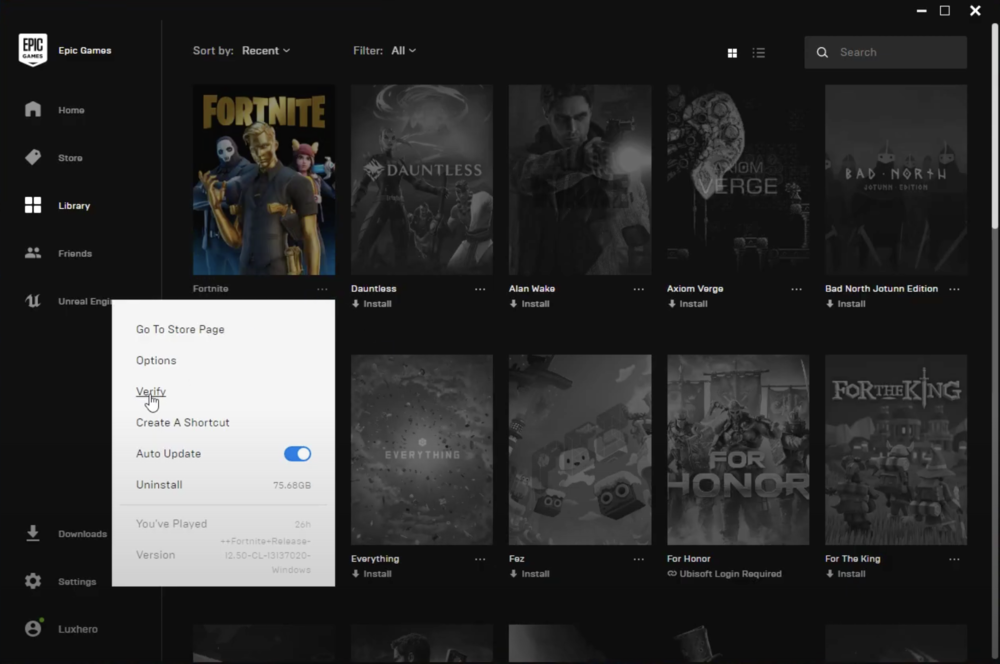
Epic Games Library > Fortnite > Verify
Allow Battleye to Bypass your Firewall
To fix the “Failed to initialize BattlEye service: Generic Error” issue in Fortnite, you may need to whitelist the game and BattlEye in your antivirus program and Windows Defender. To do this, open the Firewall & network protection system settings by searching for Firewall in your taskbar. Then, select “Allow an app through firewall” and add Fortnite and BattlEye to the list of allowed applications.
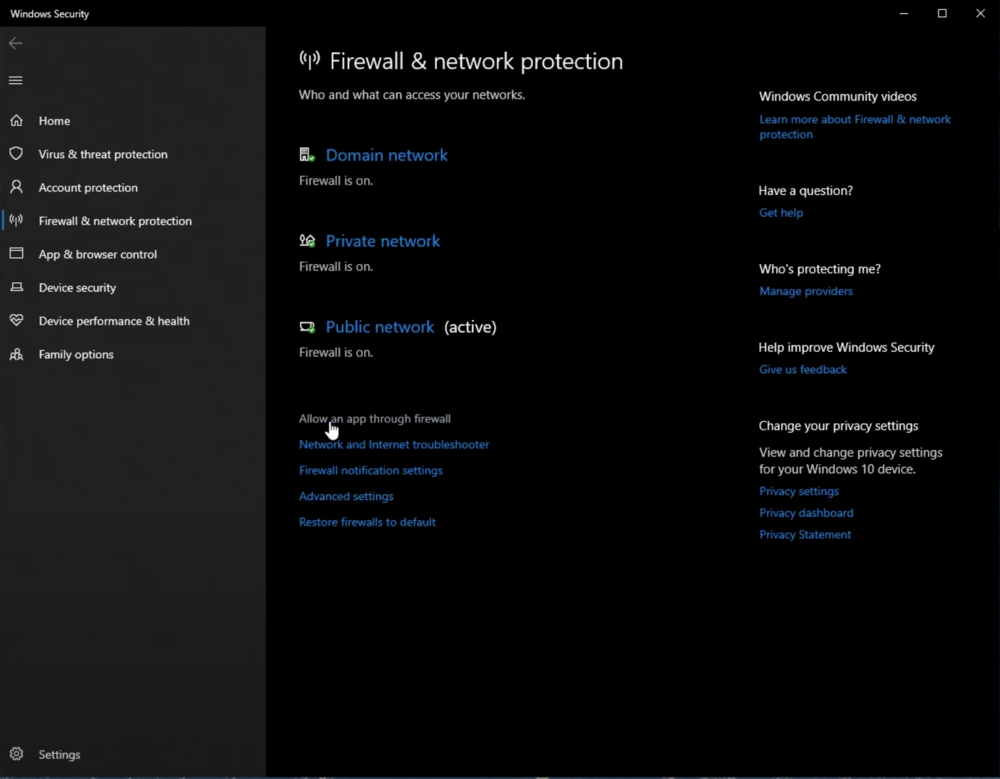
Windows Defender Firewall > Allow an app through Firewall
To exclude Fortnite and BattlEye from your Windows Defender Firewall, first, open up the Firewall & network protection system settings by searching for Firewall. Then, select “Allow an app through firewall” and click on “Change Settings” on the new window. Next, click on “Allow another app” and select “Browse”. In your file explorer, navigate to the drive where you saved the game and go to Program Files > Fortnite > FortniteGame> Binaries > Win64 > BattlEye. Select the BEServicex64 application and click on Open. This will add the application to your firewall’s whitelist. Lastly, make sure to uncheck the BEServicex64 application and select Ok.

Program Files > Fortnite > FortniteGame> Binaries > Win64 > BattlEye
Delete the Windows Temporary Files
To resolve the “Failed To Initialize Battleye Service: Generic Error” issue in Fortnite, deleting your Windows temporary files is recommended. These files, accumulated over time, can cause lag and performance issues. You can do this by searching for %temp% in your taskbar search, which will open the temporary files folder. You can safely delete all of the files in the folder to clear up space on your system. This step can also help improve the overall performance of your system.
Delete the content of your %temp% folder
